⑴Any eBook
⑵Converter是一款非常专业且优秀的电子书转换器,可帮助用户快速将电子书格式进行转换,轻松地将Kindle,Adobe,Kobo和Nook电子书中的文件转换为纯格式,支持将电子书转换为其它多种不同的格式,操作非常简单,只需添加电子书文件,进行简单设置,通过几个简单的步骤一键即可进行转换,输出目录方面,可自定义设置,将转换后的文件以指定格式保存在指定位置,便于快速查看,也可在历史记录查看转换后的文件,支持删除历史记录时删除本地文件,欢迎有需要的用户下载体验
⑶.轻松从Kindle,Adobe,Kobo和Nook电子书中删除DRM;
⑷.将DRM-ed和DRM免费电子书解码为EPUB,Mobi,PDF和TXT;
⑸.支持多达种输入格式,如PRC,HTMLZ,DOCX等;
⑹.批量转换允许您转换整个电子书集合;
⑺.编辑电子书的必要元数据,例如作者,出版商等;
⑻.支持最新的Windows 以及Windows ,Windows ;
⑼.一体化电子书DRM删除和转换器
⑽任何电子书转换器,最强大的电子书DRM清除工具,专为用户从Kindle,Adobe,Kobo,Nook电子书轻松和轻松删除DRM。借助这款功能强大的电子书转换器,您可以随时随地阅读电子书,使电子书阅读变得轻松愉快。
⑾.将电子书转换为各种格式
⑿只需点击几下,您就可以轻松启动格式转换,无论它们是DRM保护(Adobe EPUB DRM,Kindle
⒀DRM等还是无DRM。借助创新的DRM解密和编码技术,Any eBook
⒁Converter可以轻松地将大多数eBook文件转换为各种格式,包括EPUB,Mobi,PDF和TXT。
⒂.支持编辑必要的元数据
⒃任何电子书转换器都带有一些深思熟虑和人性化的设计,使程序更加用户友好。得到一本书,但封面不是你喜欢的版本?现在有了这个智能电子书转换器,您可以在转换之前编辑所有重要且有用的元信息,包括标题,作者,发布日期,发布者等。
⒄.智能检测和加载电子书库
⒅将电子阅读器连接到计算机时,eBook
⒆DRM删除功能将自动检测并输入设备中的所有电子书文件,并且还支持加载存储在计算机上的电子书。该计划支持市场上的主要电子阅读器,包括Kindle
⒇Paperwhite等。
⒈任何eBook DRM删除都与Windows // / Vista / XP完全兼容。
⒉单击右上角的“菜单”按钮,然后在下拉列表中选择“注册”,或单击右下角的钥匙图标,您将获得注册窗口。然后,请复制并粘贴电子邮件和
⒊添加电子书文件
⒋单击加号按钮添加文件或在计算机上连接电子阅读器,该程序将自动检测并输入设备中的所有电子书文件。
⒌编辑电子书的必要元数据
⒍将eBook文件成功导入程序后,还可以单击编辑按钮在转换前编辑所有重要和有用的元信息,包括标题,作者,出版日期,出版商等。
⒎选择输出格式并调整设置
⒏单击主界面上的设置按钮,然后会弹出一个窗口,可让您根据需要更改输出文件夹并设置电子书的“源位置”。
⒐开始转换电子书
⒑完成自定义后,单击“转换”按钮开始转换。转换完成后,您可以通过单击时间按钮找到转换后的电子书。
⒒哪里可以找到Kindle序列号?
⒓如果您已经将书籍从Kindle设备复制到计算机,则可能需要手动输入Kindle序列号(KSN进行解密。KSN提示:
⒔:在Kindle Reader上查看序列号:主页->菜单->设备信息->序列号。
⒕:从序列号中删除空格字符。
⒖:Kindle序列号区分大小写。
⒗如何找到购买的Kindle图书?
⒘默认情况下,任何eBook Converter
⒙Software都将能够自动发现您购买的Kindle图书,并且您可以在程序的右侧库栏中看到它们。
⒚如果右侧库列为空,并且您确实通过用于PC的Kindle同步了购买的Kindle图书。您可以手动将它们添加到程序中。
⒛:找到已同步Kindle书籍的正确路径。
①运行Kindle for PC,单击“工具->选项”,然后切换到“内容”选项卡,您将看到Kindle内容文件夹。
②:将电子书添加到任何电子书转换器的两种方法。
③一个。打开文件夹,选择文件,然后将其手动拖动到程序的界面中。
④b。单击右上角的“快速设置”按钮,然后查看“源位置”区域,您可以通过输入路径将源位置设置为当前Kindle内容文件夹,或单击“浏览”以选择文件夹。单击“确定”,您将能够在软件的右侧库栏中看到这些书。
⑤如何找到购买的Adobe编码书籍?
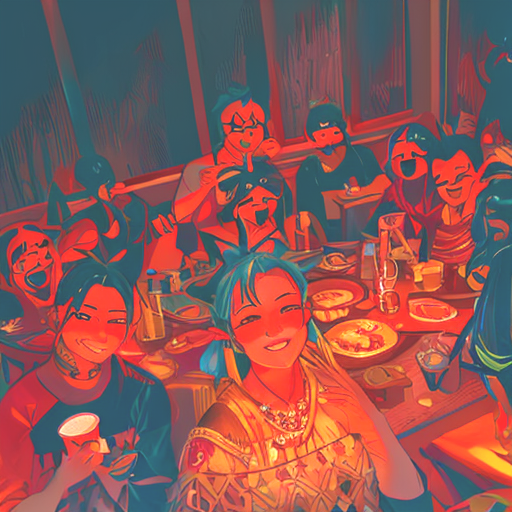
⑥默认情况下,任何eBook Converter都将能够自动发现您购买的Adobe保护的EPUB和PDF书籍,您可以在程序的右侧库栏中看到它们。
⑦如果右侧库列为空,并且您确实通过Adobe Digital
⑧Editions同步了购买的受Adobe保护的EPUB和PDF书籍。您可以手动将它们添加到程序中。
⑨:找到已同步的Adobe保护的EPUB和PDF书籍的正确路径。
⑩运行Adobe Digital
ⅠEditions,如果通过此程序同步了书籍,您将看到在主界面中列出的书籍,右键单击封面并选择“在资源管理器中显示文件”,然后您可以看到文件的保存位置。
Ⅱ:将电子书添加到任何电子书转换器的两种方法。
Ⅲ一个。打开电子书的保存文件夹,选择文件,然后将其手动拖动到程序的界面中。
Ⅳb。单击右上角的“快速设置”按钮,然后查看“源位置”区域,您可以通过输入路径将源位置设置为当前epub图书内容文件夹,或单击“浏览”以选择文件夹。单击“确定”,您将能够在软件的右侧库栏中看到这些书。
ⅤAdobe Adept密钥无效
Ⅵ为了转换Adobe Adept书籍中的文件,我们需要一些“密钥”来解密它们。一旦您购买的Adobe Adept图书通过Adobe Digital
ⅦEditions同步,便会生成密钥。
Ⅷ因此,即使您也可以在Sony,Kobo或Google Play等其他阅读器应用程序上阅读Adobe
ⅨAdept书籍。我们仍然建议您至少确保可以通过Adobe Digital Editions阅读它们,以成功解密。这是指南。
Ⅹ:在计算机上安装Adobe Digital Editions(ADE并使用Adobe ID授权计算机
㈠下载Adobe Digital
㈡Editions:http://
㈢:确保您可以阅读ADE上的EPUB / PDF书籍
㈣通常,如果您使用正确的帐户授权ADE,则可以顺利阅读受Adept保护的EPUB书籍。
㈤如果ADE告诉您“错误:E_LIC_ALREADY_FULFILLED_BY_ANOTHER_USER”,则表明授权帐户与该书不兼容。如果您确定Adobe帐户没有问题,请联系eBook零售商支持以将图书绑定到您的Adobe帐户。
㈥:运行任何eBook Converter软件
㈦将Adept EPUB和PDF书籍从默认的ADE内容文件夹拖放到软件的主窗口,然后进行转换。
㈧找不到正确的PID(Kindle图书加密密钥
㈨如果您没有电子墨水Kindle:
㈩为了转换Kindle图书中的文件,我们需要一些“密钥”来解密它们。一旦您购买的Kindle图书通过Kindle for
PC同步,便会生成密钥。
因此,即使您也可以在手机或平板电脑上的阅读器应用程序上阅读Kindle书。我们仍然建议您通过Kindle for
PC同步它们,以成功解密。这是指南。
:使用您的Amazon ID下载并授权适用于PC / Mac的Kindle
下载适用于PC的Kindle:http
下载Kindle for Mac:http:// =
:启动适用于PC / Mac的Kindle
转到“已归档项目”架子,双击每个项目以将Kindle图书下载到您的计算机。确保您可以打开并阅读它们。

注意:如果您已经完成步骤,但转换仍然失败,请首先删除已同步的Kindle书籍,然后再次重新同步以确保密钥正确生成。在某些情况下,用户甚至需要重新安装Kindle
for PC / Mac才能解决此问题。
:运行任何eBook Converter软件
将Kindle电子书从默认Kindle内容文件夹拖放到软件的主窗口,然后进行转换。
如何找到购买的Nook图书?
默认情况下,任何eBook Converter都将能够自动发现您购买的受Nook保护的电子书,您可以在程序的右侧库栏中看到它们。
如果右侧库列为空,并且您确实通过PC的Nook同步了购买的受Nook保护的电子书。您可以手动将它们添加到程序中。
:找到同步的受Nook保护的电子书的正确路径。
在PC上运行Nook,打开一本书以确保实际上已同步这本书。然后访问“?/ Documents / My Barnes&Noble eBooks
/”,您的Nook图书将保存在此处。
:将图书添加到Nook转换的两种方法。
A打开电子书的保存文件夹,选择文件,然后将其手动拖动到程序的主界面中。
B单击右上角的“设置”按钮,然后查看“源位置”区域,您可以通过输入路径将源位置设置为当前epub图书内容文件夹,或单击“浏览”以选择文件夹。单击“确定”,您将能够在软件的右侧库栏中看到这些书。
如何找到购买的Kobo图书?
默认情况下,任何eBook Converter都将能够自动发现您购买的受Adept保护的Kobo图书,您可以在程序的右侧库栏中看到它们。
找到已同步的Kobo书籍的正确路径(通过Kobo桌面。
如果右侧库列为空,请通过Kobo桌面同步您的Kobo书籍。默认情况下,Kobo
Desktop将我们购买的文件存储为KEPUB格式,并且保存在以下位置:“ C: Users (用户名 AppData Local Kobo
Kobo Desktop Edition kepub”。
所有Nook图书解密失败均由以下原因引起:输入的信息对于解密Nook图书而言不正确。以下是有关如何成功转换Nook书籍中文件的指南和提示。
:在Windows计算机上启动Nook App。
:单击每个标题的封面,以将Nook图书下载到您的计算机上。
:启动任何电子书转换器(免费试用。
:将Nook图书拖到Any eBook Converter的左侧界面中,然后开始转换Nook文件。
注意: Nook自年起更改了保护方式,帐单名称和信用卡号方法不再起作用。
为什么我们不能转换某些Kobo电子书?
当前,除通过Kobo Plus订阅的书籍(租借书籍外,任何eBook Converter都支持转换所有Kobo书籍。
为什么我们需要修复一些EPUB文件?
EPUB实际上是一个扩展名为.epub的zip文件。某些受Adobe /
Nook保护的电子书未采用标准结构进行压缩。因此,这些Zip文件在技术上已损坏,无法转换,甚至转换后也不可读。
“ EPUB_Fixer工具”是专门为修复此类结构问题而开发的。要修复这些EPUB,请按照下列步骤操作:
.首先,启动EPUB_Fixer工具。
.其次,使用第一个“浏览”按钮选择需要修复的EPUB(转换前。
.第三,使用第二个“浏览”按钮选择要放置固定EPUB的位置。
.最后,点击“修复”按钮。
完成此过程后,您可以开始使用我们的程序从固定的EPUB进行转换。
需要以KFX格式导出图书,怎么办?
如果要导出KFX格式的电子书,请从此处安装Kindle Previewer 程序。
无法解密Kindle KFX图书,如何解决?
很抱歉告诉您,任何eBook Converter不支持解密从Kindle for PC的V.下载的kindle
KFX图书,因为这些图书已受到Amazon开发的新方案的保护。到目前为止,市场上还没有任何软件可以和谐这种新技术,我们的开发人员正在研究这个问题。当前,要从Kindle
KFX书籍转换,请将您的Kindle for
PC程序降级到V.或更早版本,然后重新下载所有书籍。以下是降级PC版Kindle的详细步骤,请按照以下步骤操作:
:单击顶部菜单栏上的“ 工具 ”-> 选项 -> 注册 ->单击“ 取消注册 ”。
:将会弹出一个新窗口,询问“ 您确定要注销吗?”请选中“ 从该设备上删除所有许可的内容。 ”然后单击“ 注销 ”,您将注销该Kindle for
PC,所有已下载的Kindle书籍都将被删除。
:卸载Kindle for PC并重新安装 Kindle for PC 的早期版本,例如V.。
:安装后,您需要进入“应用程序工具”并关闭“自动更新”。单击“ 工具 ”->“ 选项 ”->“ 常规 ”->取消选中“
在不询问我的情况下自动安装更新。 ”
:注册Kindle for PC并重新下载Kindle Books。然后运行任何电子书转换器以转换Kindle文件。这次Kindle
KFX将成功转换。
我遇到一些在常见问题解答中找不到的问题。我如何获得技术支持?
请通过与我们的支持团队联系,告诉我们您遇到什么问题,并向我们提供以下更详细的信息:
您正在使用哪个Windows操作系统?是位还是位?
您转换了哪些电子书文件?Kindle文件还是Adobe文件?还有电子书标题?
也请发送给我们名为log.txt的日志文件进行分析。您可以通过进入程序>菜单>打开日志文件来找到它。